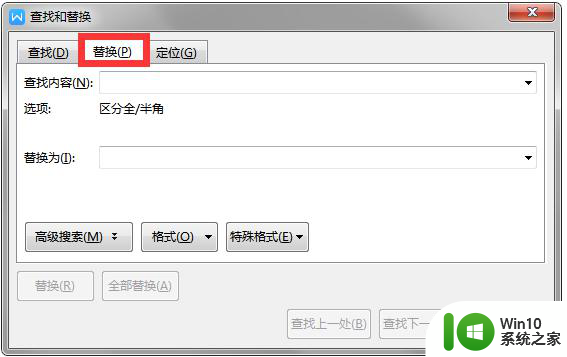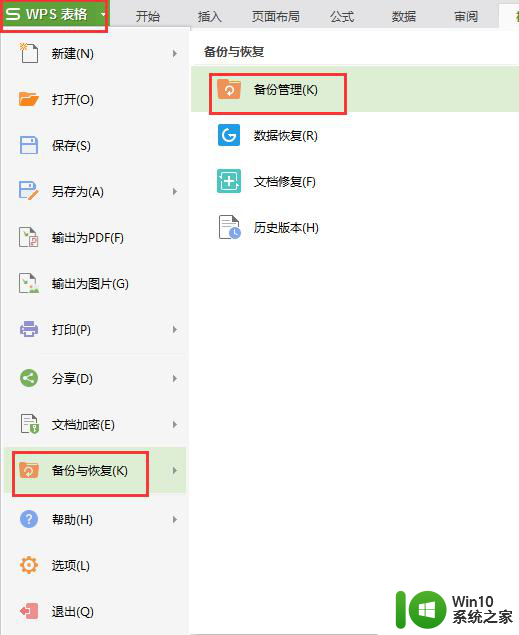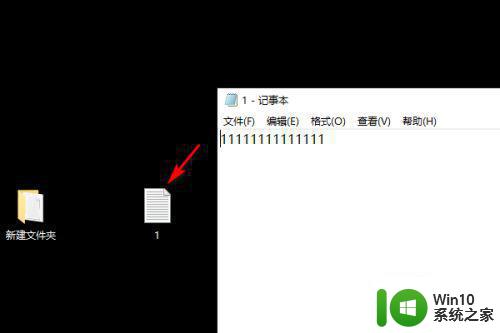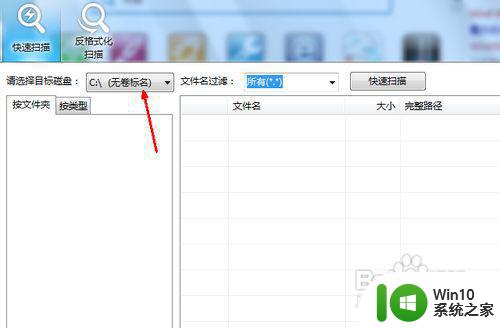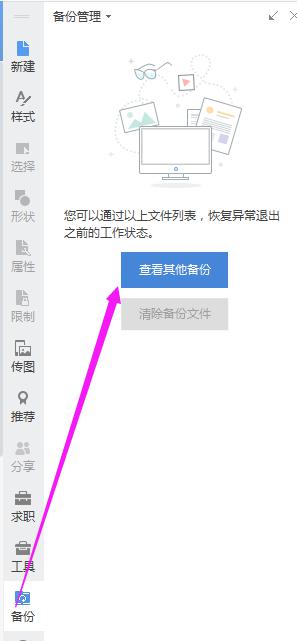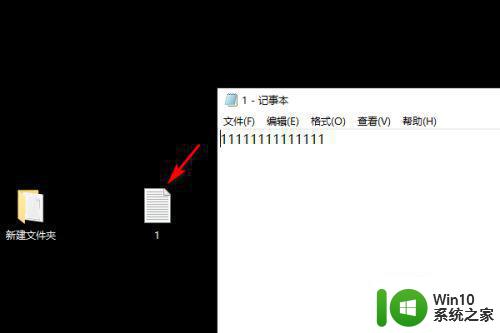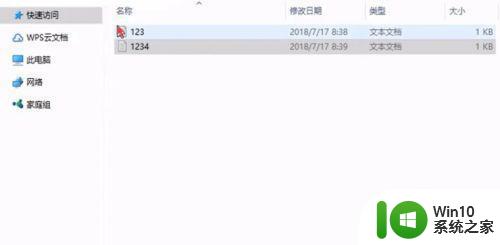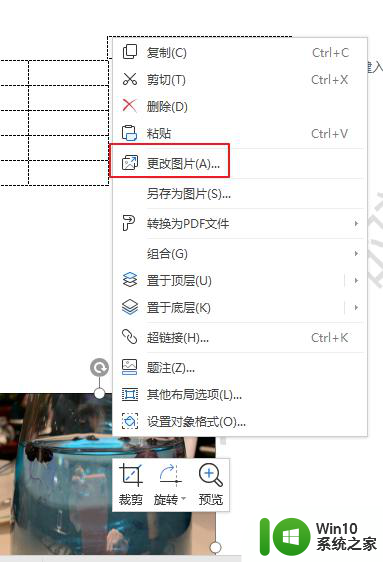如何替换文件 文件替换技巧
在日常工作中,我们经常需要进行文件替换操作,无论是更新文档内容还是修改程序代码,文件替换并非一项简单的任务,需要掌握一些技巧才能高效完成。本文将介绍如何正确地替换文件,以及一些实用的文件替换技巧,帮助读者更加轻松地处理文件替换工作。无论是在个人生活还是工作中,这些技巧都能帮助我们更高效地完成任务。
方法如下:
1.在要复制的文件夹上如“如何复制文件夹”放上去进行右键点击,在弹出的菜单中选择“复制”即可。如果要粘贴到同一位置下的文件夹:同样操作点击右键,选择“粘贴”即可出现“如何复制文件夹 - 副本”证明复制成功,也可以放到任何位置。
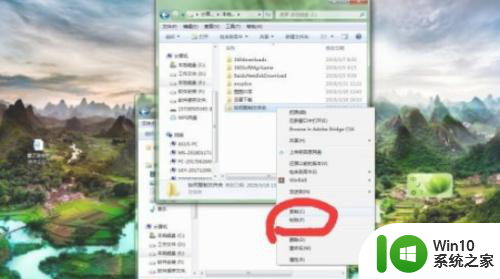
2.如果要粘贴到同一位置下的文件夹:同样操作点击右键,选择“粘贴”即可出现“如何复制文件夹 - 副本”证明复制成功,也可以放任何位置或文件夹内,没有同一文件夹的地方则不会出现“ - 副本”字样,这样文件替换到另外一个地方。

3.操作右键点击要转移的文件,在右键菜单中左键点击:剪切。
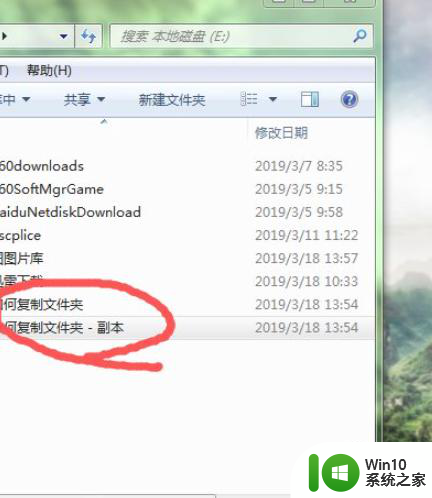
4.打开文件夹,右键点击空白处。在右键菜单中点击:粘贴,即可完成文件转移。
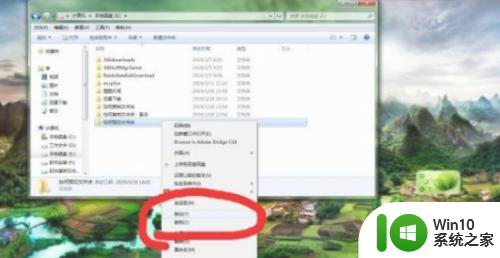
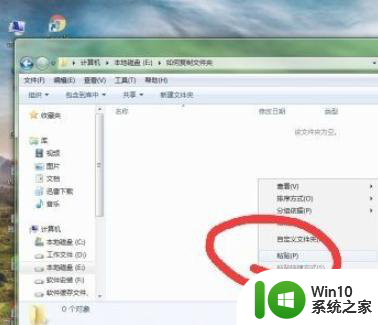
以上是如何替换文件的全部内容,如果您遇到这种情况,您可以按照以上步骤解决问题,非常简单快速。